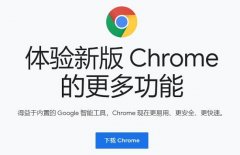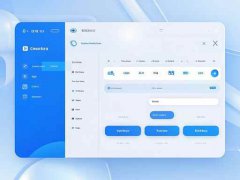在现代计算机使用中,外设设备的连接稳定性对用户体验至关重要。鼠标和键盘作为最常见的输入设备,一旦出现不响应的情况,往往会给工作和游戏带来极大的困扰。解决这些问题,可以从多个方面入手,包括硬件检查、驱动更新以及系统设置。

任何一台计算机都需要合适的驱动程序来确保外设设备能够正常运行。遇到鼠标或键盘不响应的情况,首先需要确认相关驱动是否已正确安装并更新到最新版本。前往制造商官网下载最新驱动程序,通过安装向导进行更新,往往能有效解决因驱动兼容性引起的问题。
连接线或接口的故障也是常见原因之一。在进行排查时,确保鼠标和键盘的连接方式无误,USB接口是否松动或损坏。如果条件允许,尝试将鼠标和键盘连接到另一台计算机上,以验证设备本身是否存在故障。改变USB端口,特别是一些主板后置的USB接口,往往能够避免电源供应不足的问题。
在软件层面,操作系统的设置也可能导致外设设备不响应的情况。例如,一些安全软件或系统更新可能会影响外设的使用。在设备管理器中查找是否有未识别或错误标记的设备,若有,尝试卸载并重新启动计算机,操作系统会自动识别并重新安装驱动。
对于DIY爱好者,定期的硬件维护也是解决外设问题的重要一环。清理灰尘、检查硬件连接以及进行温度监测,能有效降低硬件故障的几率。使用一些专门的软件工具可以定期进行系统优化,清理不必要的启动项和临时文件,确保系统的流畅运行。
在市场上,新的外设产品层出不穷,时常对易用性和兼容性进行改进。根据消费者的需求,选择合适的高性能鼠标和键盘不仅可以提升操作的便捷性,还可以有效降低出现不响应现象的几率。
在面对鼠标和键盘不响应的问题时,按照上述方法进行检查和解决,往往能够快速找出问题所在,恢复设备正常操作。
常见问题解答(FAQ)
1. 鼠标和键盘不响应,怎样确认是硬件问题还是软件问题?
- 尝试将鼠标和键盘连接到另一台计算机上。如果在新设备中能正常工作,说明问题可能出在原设备上;反之,则可能是硬件故障。
2. 如何更新鼠标和键盘的驱动程序?
- 访问设备制造商的官方网站,下载最新驱动程序并按照说明进行安装,或者通过设备管理器直接进行驱动更新。
3. 为什么我的USB接口偶尔会失去响应?
- 可能是接口接触不良、电源不足或驱动问题。尝试更换到不同的USB端口,特别是主板后面的接口。
4. 我需要定期清理我的鼠标和键盘吗?
- 是的,定期清理可以防止灰尘积累,保持设备良好的工作状态,建议每几个月进行一次。
5. 是否有软件可以帮助优化我的外设性能?
- 有,许多系统优化软件可以帮助清理不必要的启动项和临时文件,提高整体系统性能,从而改善外设的响应速度。